Мне только что друг дал видео в формате .mkv. Он очень большой (около 3 ГБ), а битрейт настолько высок, что плавное воспроизведение файла затруднено. В идеале я хотел бы сжать его в AVI с более низким битрейтом и высокой совместимостью. Как конвертировать MKV в AVI?
— С форума Bit-Tech
В эпоху, когда устройства стали более портативными, MKV страдает от проблем несовместимости, например, на PSP и Xbox. В результате возросла необходимость конвертировать MKV в AVI или другие форматы, что позволяет любителям видео и музыки в полной мере наслаждаться своими видео и аудио на всех платформах, а также на смартфонах. Это также более удобно для публикации на YouTube и других сайтах для обмена видео. Таким образом, продолжайте читать эту статью, и вы узнаете 5 удобных способов конвертировать MKV в AVI без каких-либо проблем на Windows и Mac.
Часть 1: лучший способ конвертировать MKV в AVI без потери качества
Вы ищете простой и удобный способ конвертируйте файлы MKV в AVI формат? Скачать AnyRec Video Converter теперь на вашем устройстве! Этот инструмент позволяет вам конвертировать в и из более чем 1000 популярных форматов файлов и устройств. Кроме того, это гарантирует, что во время Преобразование MKV в AVI. Итак, поторопитесь и попробуйте использовать этот инструмент и испытайте быстрое и плавное преобразование!
Выбранный файл в настоящее время не поддерживается на телевизоре
Отличительные особенности профессионального конвертера MKV в AVI:

Плавно конвертируйте MKV в AVI и другие форматы с помощью простых шагов.
Поддерживайте высокое качество видео, изменяя настройки профиля.
Конвертируйте столько видео, сколько хотите, со скоростью до 50 раз выше.
Настройте параметры видео, включая кодировщик, разрешение, частоту кадров и т. д.
Действия, которые необходимо выполнить:
Шаг 1. Прежде всего, скачайте и запустите AnyRec Video Converter на вашем устройстве. После этого вы можете загрузить свои файлы MKV в программное обеспечение, щелкнув значок Добавить файл кнопка. Вы также можете просто перетащить файлы MKV прямо в интерфейс приложения.
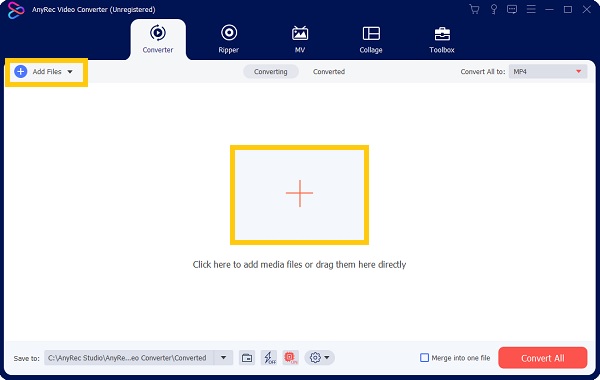
Шаг 2. После этого теперь вы можете конвертировать MKV в AVI отформатировать, нажав кнопку Формат значок. Затем на вашем экране появится новое всплывающее окно. Перейти к видео раздел и выбрать AVI формат.
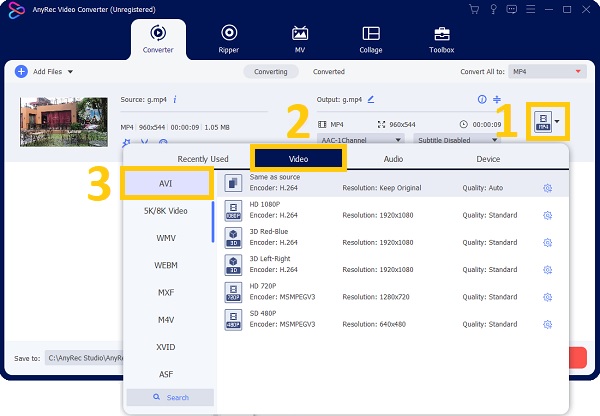
Шаг 3. Далее вы можете изменить Настройки профиля нажав на Механизм значок справа от выбранного формата. Вы можете настроить кодировщик, частоту кадров, разрешение и битрейт, чтобы поддерживать высокое качество видео.
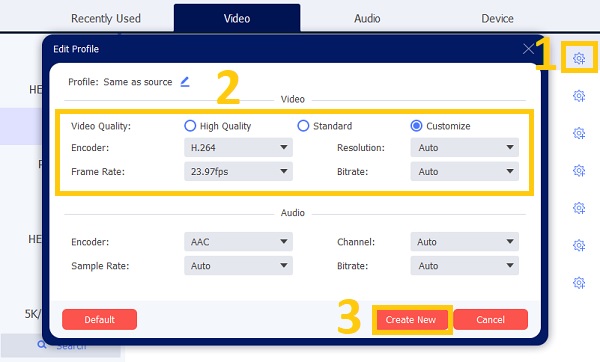
Телевизор Hisense не воспроизводит и не открывает видео с флешки формата AVI
Шаг 4. Теперь вы сделали! Вам просто нужно выбрать местоположение вашего файла, нажав кнопку Сохранить кнопку, чтобы легко найти преобразованный файл. Затем нажмите кнопку Конвертировать все кнопку, чтобы начать процесс преобразования. Наслаждайтесь просмотром файлов AVI!

Часть 2: Подробные шаги по конвертации MKV в AVI через VLC
VLC Media Player — один из универсальных бесплатных медиаплееров, который может воспроизводить практически любой видеофайл и конвертировать любой аудио- и видеоформат. VLC Конвертер MKV в AVI также имеет множество других функций, которые оценят большинство пользователей. Однако у него менее настраиваемые настройки, а иногда результаты бывают низкого качества. Если вы хотите конвертировать MKV в AVI с этим медиаплеером, просто выполните следующие действия.
Шаг 1. Загрузите и установите версию программного обеспечения VLC, совместимую с вашим устройством, с веб-сайта VLC, а затем запустите его. Затем перейдите к СМИ меню, на экране появится список опций. Оттуда вы должны выбрать Конвертировать / Сохранить вариант или нажмите Ctrl + Р кнопки на клавиатуре.
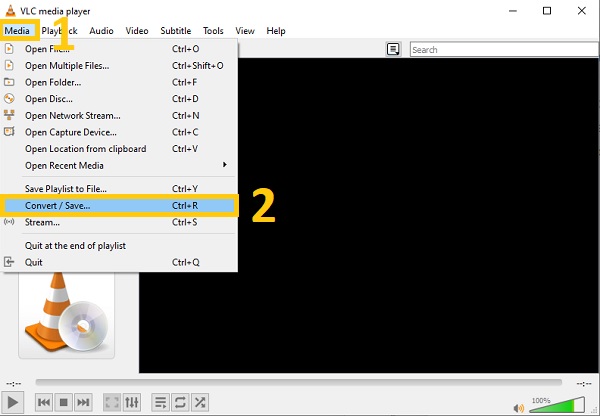
Шаг 2. Шаг 2: После этого на вашем экране появится новое всплывающее окно. Оттуда вы должны нажать кнопку Добавить + кнопку и выберите MKV, который вы хотите преобразовать в AVI . Затем нажмите кнопку Конвертировать / Сохранить Кнопка ниже.
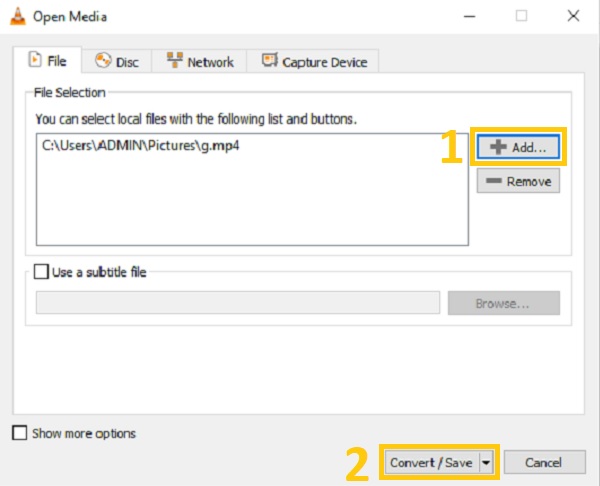
Шаг 3. На экране появится окно конвертации. в Настройки вариант, перейти к Профиль затем щелкните Настройки значок. Оттуда выберите AVI формат, затем щелкните значок Сохранить кнопка. Вы также можете выбрать конвертировать видео VLC в MP4 файлы легко.
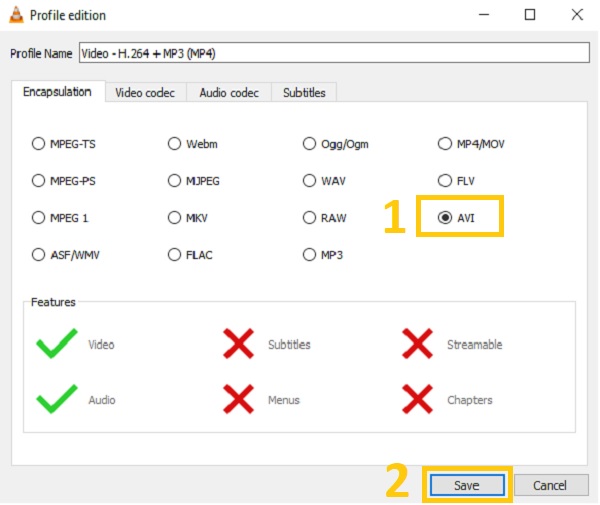
Шаг 4. Далее перейдите в Целевой файл и щелкните Просматривать кнопка. Затем выберите расположение файла. После этого вы можете нажать кнопку Начинать кнопка для конвертировать MKV в файлы AVI!
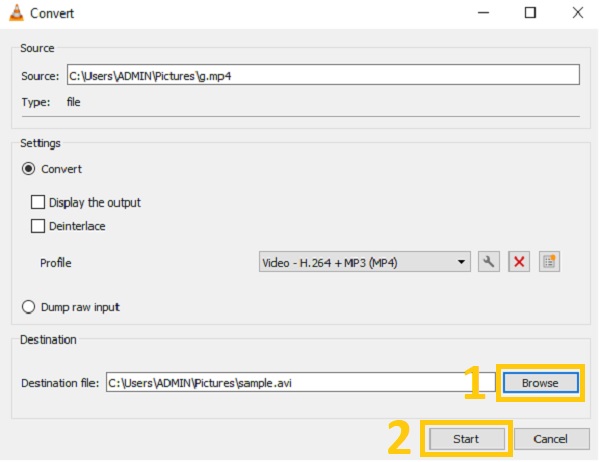
Часть 3: Как конвертировать MKV в формат AVI онлайн бесплатно
Помимо приведенных выше мощных видео конвертеров, вы также можете рассмотреть следующие Онлайн-конвертеры MKV в AVI ниже. Но имейте в виду, что использование онлайн-конвертера может привести к большому количеству рекламы. Таким образом, возможны вирусы и сбои. Кроме того, онлайн-конвертеры имеют ограниченные форматы вывода и индивидуальные настройки. Продолжайте читать и полагайтесь на простые процедуры ниже.
1. Онлайн-конвертер видео
Если вы хотите конвертировать файлы MKV в AVI, вы можете использовать Онлайн-конвертер видео . Это бесплатный онлайн-инструмент, который позволяет вам делать это прямо из браузера. Этот популярный формат поддерживает более 40 мультимедийных форматов, включая аудио и видео. Конвертер MKV в AVI онлайн. Основные функции редактирования видео, такие как обрезка и уменьшение разрешения, также включены в программное обеспечение. Пожалуйста, полагайтесь на шаги ниже.
Действия, которые необходимо выполнить:
Шаг 1. Сначала зайдите на сайт через поиск Онлайн-конвертер видео . Затем нажмите кнопку Добавьте свои медиа кнопку, чтобы загрузить файлы MKV.
Шаг 2. После этого теперь вы можете изменить формат MKV на AVI нажав на Раскрывающийся список форматов кнопку. Наконец, нажмите кнопку Перерабатывать кнопку, чтобы начать процесс преобразования.
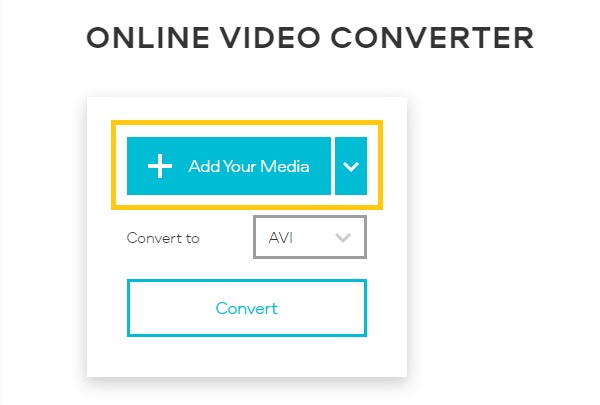
2. Облакоконвертировать
ОблакоКонвертировать бесплатный онлайн-конвертер файлов, поддерживающий более 200 форматов, в том числе конвертация MKV в AVI. Чтобы быть более конкретным, вы можете легко конвертировать практически любой аудио, видео, документ, электронную книгу, архив, изображение, электронную таблицу или файл презентации. В результате не должно вызывать удивления то, что конвертация MKV в AVI это кусок пирога. Следуйте пошаговым процедурам, приведенным ниже.
Шаг 1. Посетите официальный сайт ОблакоКонвертировать . Затем вы можете сразу же приступить к добавлению файла MKV в конвертер, щелкнув значок Выбрать файл кнопка.
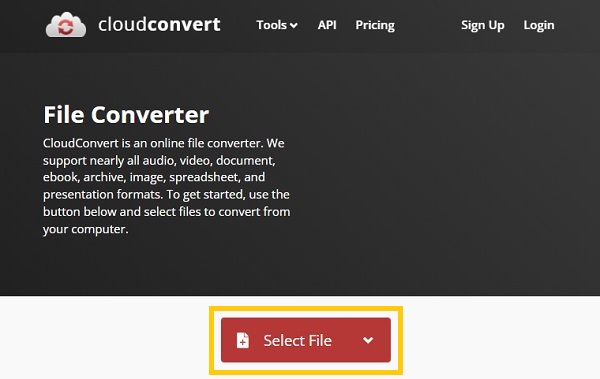
Шаг 2. После этого вы можете выбрать AVI отформатировать, нажав кнопку Преобразовать в кнопка раскрывающегося списка. Наконец, начните конвертировать MKV в AVI нажав на Перерабатывать кнопка. Тогда все готово!
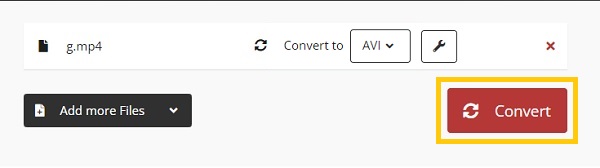
3. Конвертировать файлы
конвертировать файлы это бесплатный онлайн конвертер MKV в AVI. Он гордится тем, что является безопасным облачным инструментом, который может конвертировать сотни различных типов файлов между форматами. Это простой и надежный инструмент для конвертация MKV в AVI в вашем веб-браузере бесплатно. Пожалуйста, следуйте простым процедурам ниже.
Шаг 1. Посетить конвертировать файлы страницу, затем продолжите загрузку файлов MKV, щелкнув значок Просматривать кнопка.
Шаг 2. После этого нажмите кнопку раскрывающегося списка Формат вывода меню и выберите Чередование аудио-видео формат. Наконец, нажмите на Перерабатывать кнопку, чтобы начать процесс преобразования.
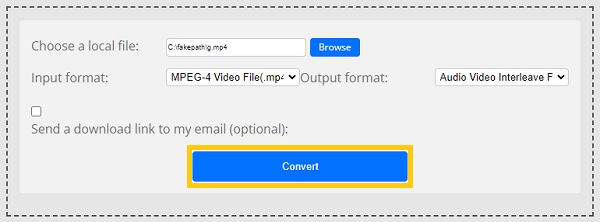
Часть 4: Часто задаваемые вопросы о преобразовании файлов MKV в файлы AVI
- Может ли HandBrake конвертировать MKV в AVI? К сожалению, HandBrake не может конвертировать MKV в AVI потому что он имеет ограниченную поддержку форматов выходных файлов. Он экспортирует видео только в форматы MP4, MKV и WebM.
- Как воспроизводить файлы AVI на моем мобильном телефоне Android/iPhone? После преобразования MKV в формат AVI вы по-прежнему не можете напрямую воспроизводить видео AVI на своем Android/iPhone. Таким образом, вам нужно скачать профессиональные видеоплееры из Google Play.
- MKV или AVI: что лучше? По качеству видео и звука MKV превосходит AVI. Также поддерживаются мультитреки и субтитры. Основным недостатком является то, что файлы MKV поддерживаются не всеми устройствами, особенно портативными. Узнайте больше о формат MKV здесь.
Формат AVI предлагает хороший баланс размера файла и качества видео. Файлы AVI также поддерживаются (читаются) большинством медиаплееров и портативных устройств. По сравнению с MKV это делает AVI более удобным и универсальным вариантом.
Заключение
Вот оно! Эта статья содержит пять основных и удобных методов конвертации MKV в AVI без потери качества. Однако, если вы хотите конвертировать без ограничений по размеру файла и задержек, мы советуем вам скачать AnyRec Video Converter прямо сейчас на свой Windows/Mac. Если у вас есть вопросы, пожалуйста, не стесняйтесь, пишите нам. Мы обещаем вернуться к вам, как только мы получим ваши вопросы!
Источник: www.anyrec.io
MKV TO AVI

MKV считается универсальным видеоформатом для хранения всех видов мультимедийного контента. Файл MKV — это аббревиатура для видеофайла Matroska. Это современный контейнерный формат для хранения аудио, видео и других данных, таких как субтитры, в одном мультимедийном файле. Он превосходит такие форматы, как mp4, wav и т.д.
В одном файле MKV может храниться неограниченное количество аудио-, видео- и других файлов без ухудшения их качества. Многие создатели контента используют формат MKV для сохранения своих мультимедийных материалов.

Что такое AVI?
AVI — это сокращение от Audio Video Interactive. Он был представлен в 1992 году компанией Microsoft как родной формат файлов для проигрывателя Windows Media. Видеофайлы AVI могут синхронизировать аудио-, видео- и текстовые дорожки без потери качества. Однако из-за низкой степени сжатия файлы AVI могут быть довольно большими с точки зрения портативности. AVI по-прежнему считается форматом наилучшего качества для любого видеофайла, если размер файла не имеет значения.

Зачем нужно приложение Converter?
Конвертировать файлы очень просто с нашим приложением Converter App. Ваши файлы могут быть преобразованы в AVI без потери их исходного качества. Нет необходимости загружать какое-либо программное обеспечение.
![]()
Бесплатно!
Урок 14. Форматы видеофайлов

Добрый день! Сегодня хотелось бы немного рассказать вам о форматах видеофайлов. Существует множество форматов видеофайлов. Они отличаются, в основном, методом кодирования видео.
По своей сути видеофайл — это набор статичных изображений, меняющих друг друга с определенной частотой. Каждое статичное изображение является отдельным кадром видео. Это действительно так, если мы говорим о несжатом видео. Однако, в таком формате никто не хранит фильмы. Дело в том, что несжатое видео занимает на диске очень много места.
Кадр видео формата PAL состоит из 720 точек по горизонтали и 576 по вертикали. То есть, один кадр состоит из 414720 точек. Для хранения цвета каждой точки в памяти отводится 24 бита (по 8 бит для каждой из составляющих RGB). Следовательно, для хранения одного кадра понадобится 9953280 бит (или примерно 1,2 Мбайт). То есть, секунда несжатого видео в формате PAL будет занимать почти 30 Мбайт.
А один час такого видео… более 100 Гбайт. Каким же образом полнометражный фильм (а то и несколько) умещается на одном компакт диске или флэш-накопителе? Дело в том, что, в основном, видео хранят в видеофайлах, в которых применены различные алгоритмы сжатия информации. Благодаря этим технологиям видеофайл можно сжимать в десятки и сотни раз практически без потери качества картинки и звука.
Работая над фильмом, вы уже познакомились с одним из форматов сжатого видео. Это формат DV, который представляет собой потоковое видео, упакованное в, так называемый контейнер, — файл формата AVI. Многие считают данный формат форматом несжатого видео, поскольку видеофайлы DV занимают на диске достаточно много места.
Действительно, один час видео формата DV занимает около 13 Гбайт дискового пространства. Однако, это почти в 10 раз меньше, чем один час несжатого видео. Видео формата DV содержит информацию обо всех кадрах, поэтому легко поддается редактированию. Но готовые видеофильмы хранить в таком формате неудобно. Во-первых, вы не уместите полнометражный фильм на оптический диск.
Во-вторых, бытовые DVD-проигрыватели и, тем более, портативные устройства не поддерживают воспроизведение данного формата видео. Сохранять видео в DV формате целесообразно в том случае, если позже вы хотите редактировать данный фильм, например, разрезать его на сцены и переставить сцены местами.
Домашняя видеотека, как правило, хранится в видеофайлах сжатого формата. Существует большое количество форматов сжатого видео. Наибольшее распространение получили форматы MPEG-1, MPEG-2, MPEG-4, DivX, Windows Media Video и некоторые другие. Рассмотрим вкратце эти форматы сжатия.
MPEG-1
MPEG-1 считается уже устаревшим форматом сжатия видео. Он был разработан с целью достижения приемлемого качества воспроизведения видео при потоке 1,5 Мегабита в секунду для разрешения 352х240 точек. Формат не поддерживает чересстрочную развертку, что считается его недостатком. Да и качество видеоизображения далеко от совершенства.
Формат MPEG-1 являлся основой видео формата VideoCD. Полнометражный фильм, как правило, размещался на двух-трех CD дисках, а качество изображения фильма было сравнимо с качеством VHS. Диски формата VideoCD, а также файлы формата MPEG-1 можно воспроизвести практически на любых компьютерах без установки дополнительных кодеков. Файлы формата MPEG-1 могут иметь расширение MPG, MPEG или DAT.
Компрессоры и декомпрессоры
Кодек (CoDec) — это сокращение слов «компрессор и декомпрессор». По сути, кодек — это набор файлов, драйверов и библиотек, необходимых для упаковки видео или звукового файла в сжатый формат и воспроизведения сжатого файла.
MPEG-2
С форматом MPEG-2 знакомы, пожалуй, все. Именно этот формат лежит в основе дисков формата DVD-Video. Формат MPEG-2 также лежит в основе стандартов цифрового телевидения.
Формат MPEG-2 обеспечивает высокое качество изображения при достаточно высокой степени сжатия видеофайла. Он обеспечивает изображение с четкостью 720 на 576 точек. Также формат MPEG-2 лежит в основе видео формата HDV.
Размер файла формата MPEG-2, конечно, в первую очередь зависит от длительности видеофайла. Но немаловажную роль играет и установленная степень компрессии. При создании файлов MPEG-2 пользователь может задать нужный поток данных (битрейт) и от этого битрейта будет зависеть как объем файла, так и качество видео. Чем выше битрейт, то есть, объем памяти, выделяемый для хранения одной секунды видео, тем выше объем видеофайла и качество изображения.
Видеофайлы формата MPEG-2 имеют разрешение MPG или MPEG. Если файл кодируется в отдельные потоки (аудио и видео), создается два файла с расширениями M2V (видео) и M2A (звук). В операционных системах Windows 7 и Windows Vista файлы формата MPEG-2 можно воспроизводить без установки дополнительных кодеков. Необходимые кодеки уже встроены в систему.
В более ранних версиях Windows для воспроизведения файлов формата MPEG-2, а также дисков формата DVD-Video требуется установка дополнительных кодеков или специальных программ, например, CyberLink PowerDVD, в которые уже встроены кодеки для распаковки файлов формата MPEG-2. Также формат MPEG-2 поддерживается большинством устройств для воспроизведения видео, например, бытовыми проигрывателями DVD.
Формат MPEG-2 удобен для хранения готового фильма, но нежелателен для использования при монтаже видео, так как в файлах данного формата содержится достоверная информация только об опорных кадрах. Вследствие этого точный монтаж, например нахождение конкретного кадра, практически невозможен.
Некоторые программы для монтажа видео, например, Pinnacle Studio, позволяют захватывать видеоматериал с кассеты, сразу кодируя его в формат MPEG-2. Это позволяет сэкономить место на диске, однако, для качественного монтажа лучше все же использовать формат DV. Вероятно, именно по этой причине возможность захвата видео в формат MPEG-2 отсутствует в программах для монтажа видео профессионального уровня, например, в Sony Vegas Pro. Однако, стоит отметить, что видео HDV переносится на компьютер именно в формате MPEG-2 с битрейтом 25 Мбит в секунду, что обеспечивает высокое качество изображения.
MPEG-4
Формат MPEG-4 появился в 1998 году. Он был предназначен для сжатия цифрового видео и звука и в своей основе содержит принципы сжатия, используемые в форматах MPEG-1 и MPEG-2. Однако, как мы знаем, полнометражный фильм в формате MPEG-2 обычно умещается на одном DVD диске, в то время как такой же фильм, сжатый алгоритмом MPEG-4 может свободно поместиться на одном CD диске, емкость которого в 6 раз меньше. Как это возможно?
Формат MPEG-4, также как и MPEG-2, предусматривает хранение опорных кадров, то есть, кадров, в которых картинка в кадре существенно меняется. Однако, данный формат не хранит в себе промежуточные кадры, как MPEG-2. Вместо этого в файле MPEG-4 хранится информация об изменениях (в том числе и прогнозируемых) в картинке между двумя опорными кадрами. Кроме того полученная информация об изменениях сжимается так же, как сжимается файл с помощью программ для архивирования данных.
Формат MPEG-4 имеет множество разновидностей и используется в самых разных устройствах. Например, некоторые цифровые фотокамеры имеют функцию съемки видео с последующим сохранением его в одну из разновидностей формата MPEG-4.
На основе формата MPEG-4 создано немало других более популярных форматов, использующих тот же алгоритм сжатия данных.
DivX (Xvid)
Формат DivX появился в результате взлома алгоритма MPEG-4. Формат DivX содержит те же принципы компрессии, что и кодек MPEG-4, однако он был существенно доработан и продолжает активно развиваться. Целью создания такого кодека была продажа фильмов на обычных компакт дисках, цена которых была невысока. Так как в те годы (кодек DivX версии 3,11 был опубликован в Интернете в 1999 году) стоимость устройств, способных записывать DVD диски, была достаточно высока, а привод, записывающий диски CD был уже почти обязательным компонентом компьютерной системы, формат DivX получил огромную популярность. Качество картинки видео, сжатого в формате DivX (в зависимости от установленных параметров сжатия) может не уступать качеству DVD диска, но видеофайл по сравнению с форматом DVD имеет размеры в 6-8 раз меньше.
В 2002 году кодек DivX стал коммерческим, но это не говорит о том, что для воспроизведения фильмов в формате DivX нужно приобретать соответствующий декомпрессор. Базовая версия, являющаяся бесплатной, позволяет воспроизводить видео, соответствующее по качеству сертифицированной версии MPEG-4, в то время как коммерческая версия содержит в себе дополнительные возможности, при которых можно добиться высокого качества изображения при более низких битрейтах.

На основе ранних версий DivX, исходный код которых был открытым, был разработан кодек Xvid, который является прямым конкурентом DivX Pro, хотя и использующий те же принципы компрессии видео и звука. В отличие от DivX, Xvid является некоммерческим продуктом, и файлы для установки данного кодека можно вполне легально скачать из Интернета.
Файлы форматов DivX и Xvid могут иметь разное расширение, но чаще всего они упакованы в контейнеры AVI. Воспроизводить такие файлы можно на компьютерах, на которых установлены соответствующие декомпрессоры. Кроме того, поддержку воспроизведения файлов DivX и Xvid имеет большинство современных устройств, в том числе, портативные проигрыватели и некоторые мобильные телефоны.
Windows Media
Формат Windows Media разработан компанией Microsoft и предназначен для хранения сжатого видео и звука. Формат обеспечивает качественное видеоизображение и звук, не уступающее, а иногда и превосходящее качество DivX и MPEG-2, при менее сложном алгоритме сжатия. При этом размеры готового видеофайла сопоставимы с размерами файлов DivX, а размер звуковых файлов Windows Media сопоставим с размерами файлов популярного формата MP3.
В основе сжатия Windows Media лежит упрощенный алгоритм MPEG-2, однако данный формат требует вдвое меньшей скорости потока, что существенно уменьшает размер файла.
К преимуществам данного кодека можно отнести то, что все необходимые для компрессии и декомпрессии файлов компоненты уже содержатся в операционной системе Windows, что избавляет пользователя от установки дополнительных кодеков.
Формат подразумевает два вида файлов с расширениями, соответственно MMV (Windows Media Video) и WMA (Windows Media Audio). Файлы формата WMV предназначены для хранения видео, в том числе и со звуковой составляющей. Формат WMA предназначен только для хранения звука. Неоспоримым преимуществом формата Windows Media по сравнению со многими другими форматами является способность хранить до шести звуковых каналов, что позволяет упаковывать в данный формат фильмы с объемным звуковым сопровождением (5,1).
Контейнеры
Многие пользователи путают такие понятия как «формат» и «контейнер» файла. Часто можно услышать фразу типа «файлы формата AVI». Это выражение лишь отчасти верное, поскольку, действительно, AVI является зарегистрированным форматом файла.
Однако в файле с расширением AVI может храниться несжатое видео, видео в форматах DV, MPEG-4, DivX, Xvid и даже MPEG-1 и MPEG-2. Кроме того, файл формата AVI может, например, содержать в себе только звук. То есть, файлы формата AVI являются контейнером для хранения данных различного типа.
Контейнер — это файл с каким либо расширением, служащий для хранения в цифровом виде преобразованной аналоговой информации. Некоторые контейнеры могут хранить служебную информацию. Так, например, в видеофайл могут быть включены титры, которые являются не частью видеоизображения, а обычным текстом. Ряд проигрывателей имеют возможность включать или отключать отображение титров в кадре. То есть, контейнер является файлом некоего стандарта, в котором одновременно может содержаться несколько различных типов информации.
Ниже приведен список наиболее распространенных контейнеров для хранения видео и звука:
- AVI. Данный вид файлов наиболее распространен, однако, он имеет ряд ограничений. Например, в нем может содержаться только одна стерео дорожка звука, что делает его непригодным для хранения фильмов с объемным звуком или фильмов со звуковым сопровождением на нескольких языках. Тем не менее, данный контейнер по-прежнему остается самым распространенным.
- OGG (OGM). Изначально контейнер разрабатывался для хранения звука, однако позже обнаружилось, что он может содержать видео и информацию о титрах. Контейнер, в основном, предназначался для потоковой передачи данных через Интернет, поэтому не очень хорошо подходит именно для хранения аудио и видео информации. В ряде случаев вы не сможете перемотать видео или звуковой трек на нужное место.
- MKV. Данный контейнер, появившийся сравнительно недавно, значительно превышает по своим возможностям файлы формата AVI. Помимо видео и звуковой информации контейнер MKV может хранить в себе информацию о титрах, а также навигационные меню (подобные меню DVD дисков) и ссылки на разделы фильма. В контейнер MKV могут быть упакованы видео и аудио самых различных форматов, что, возможно, сделает данный вид контейнера распространенным. Однако в настоящее время воспроизведения файлов формата MKV поддерживает небольшое количество устройств, а для воспроизведения таких файлов на компьютере необходимо устанавливать специальные программные модули, способные разделить потоки информации различных типов.
- MP4. Это контейнер разработан группой MPEG (Moving Picture Experts Group — группа экспертов по движущемуся изображению). Он предназначен для хранения видео, аудио информации, а также некоторых видов анимации. Контейнер поддерживает различные форматы звукового сжатия, в том числе и многоканальные. Зачастую контейнер MP4 используется в различных портативных устройствах.
- Quick Time. Данный контейнер, в первую очередь предназначен для использования на компьютерных платформах Apple. Файлы с расширением MOV содержат сжатое видео и звук, при этом качество и разрешение видео может быть очень высоким. Контейнеры Quick Time, конечно, можно использовать на компьютерных платформах PC, для этого нужно установить соответствующее программное обеспечение. Однако многие программы не поддерживают работу с файлами данного формата или некорректно с ним работают.
Я лишь поверхностно описал принципы и устройства различных форматов и контейнеров. Это очень большая тема, которая не укладывается в рамки одного урока. На практике вам, скорее всего, придется иметь дело с двумя-тремя форматами сжатия видео и двумя-тремя разновидностями контейнеров.
Однако, если вы всерьез займетесь видеомонтажом, рано или поздно вы можете столкнуться с очень необычными форматами сжатия. Например, производители цифровых камер, снимающих видео на флэш-накопитель или фотокамер с функцией съемки видео, не имеют какого-то общего соглашения по используемому формату сжатия.
И вам могут попадаться носители с совершенно разными форматами файлов видео и звука. Если программа Sony Vegas Pro отказывается работать с некоторыми из таких файлов, придется воспользоваться специальными программами, перекодирующими различные форматы видео в формат AVI. Такие программы можно найти в Интернете. Некоторые из них распространяются бесплатно, некоторые являются коммерческими продуктами и доступны в Интернете в виде пробных версий.
На сегодня у меня все. До встречи!
Источник: videovegas.ru